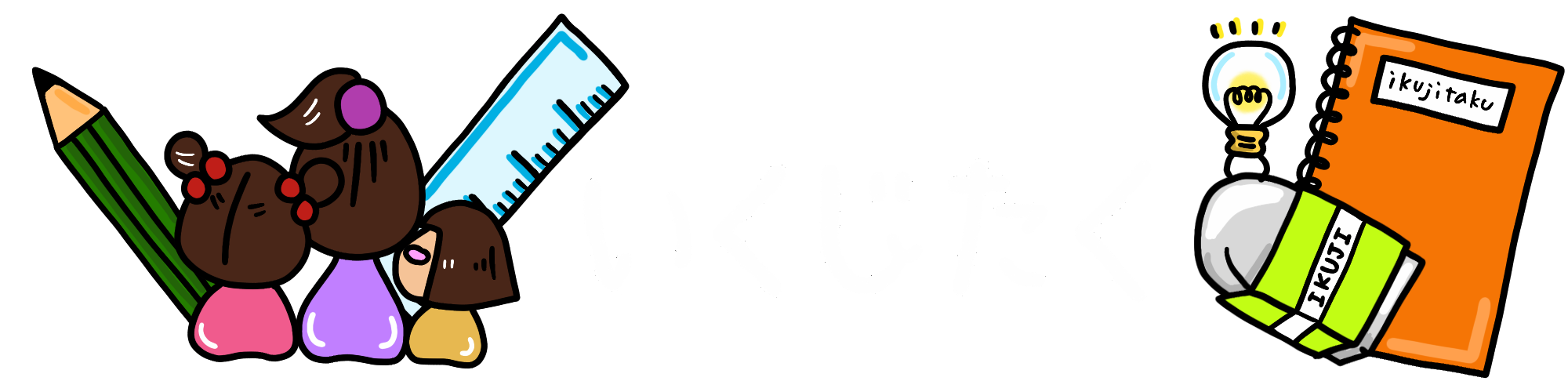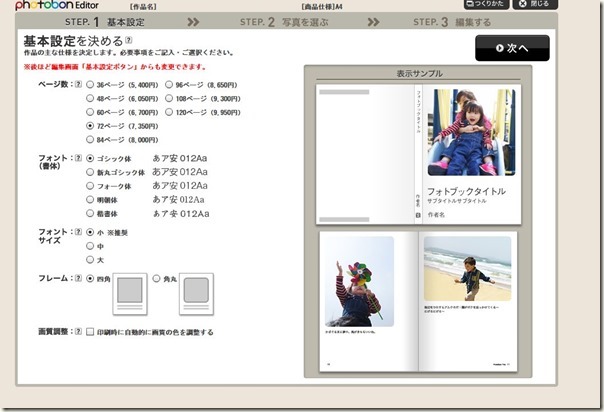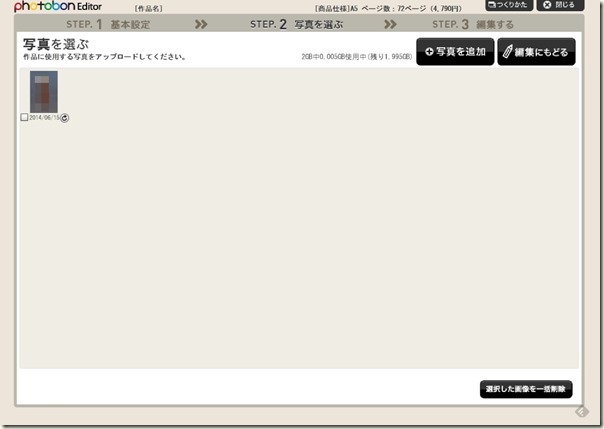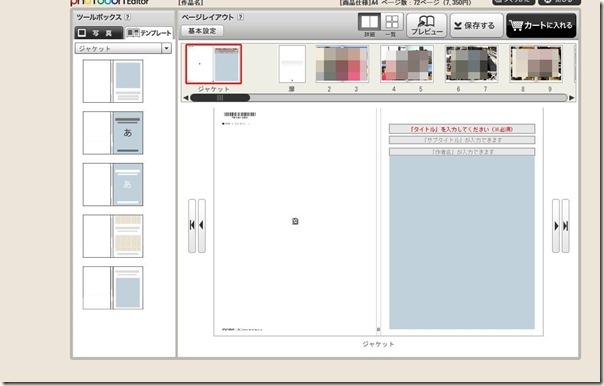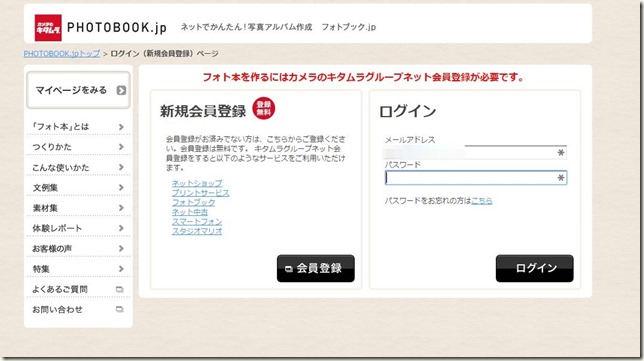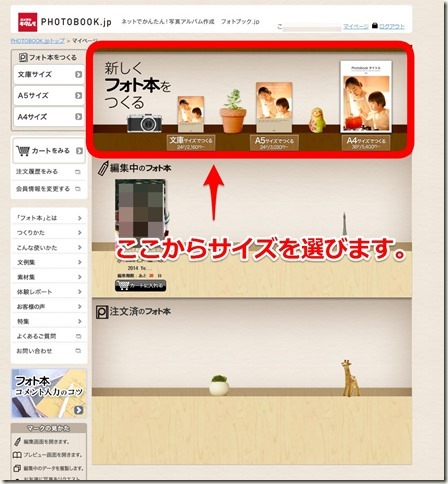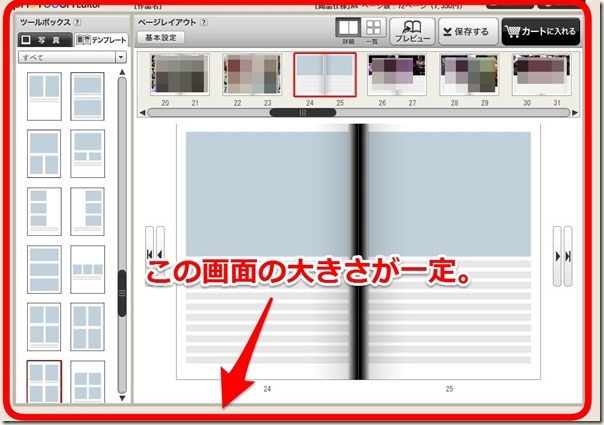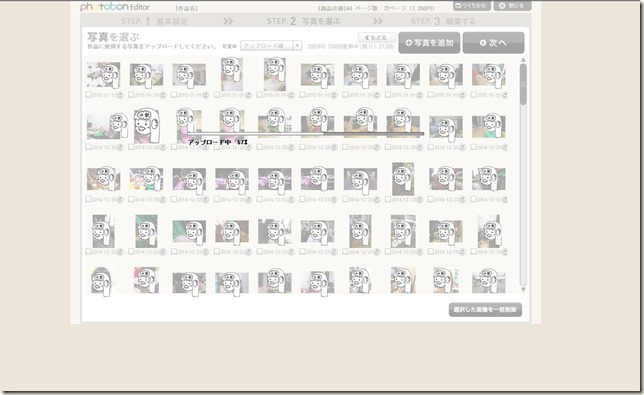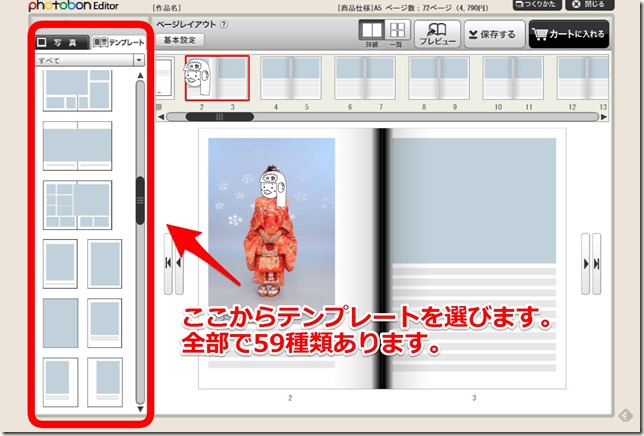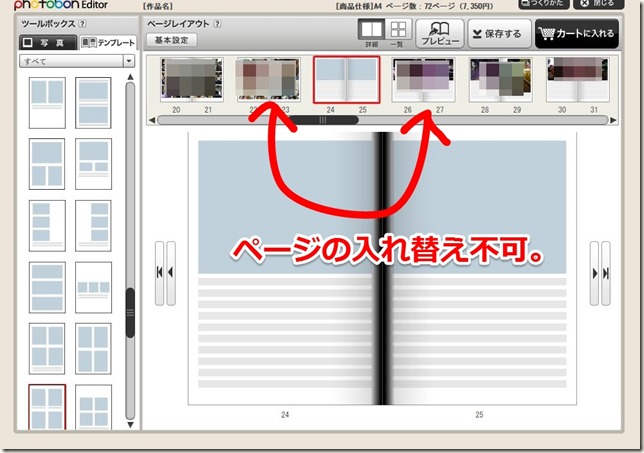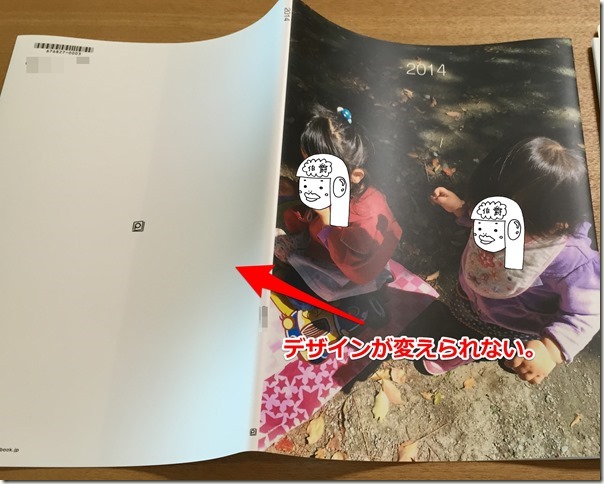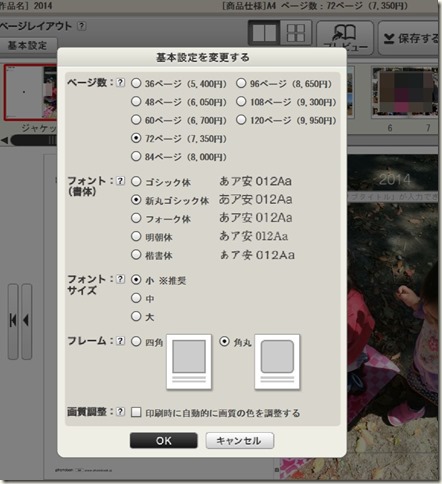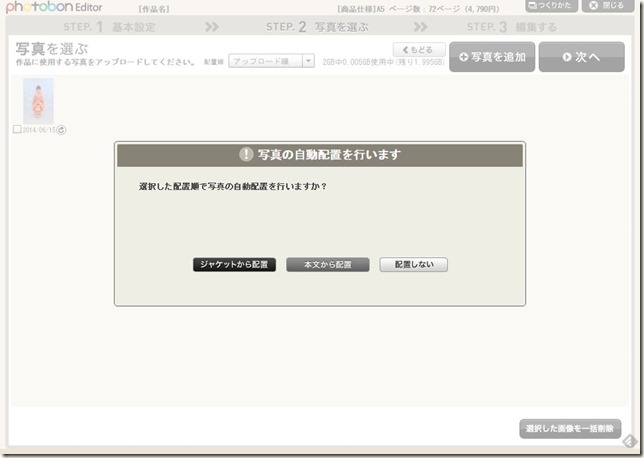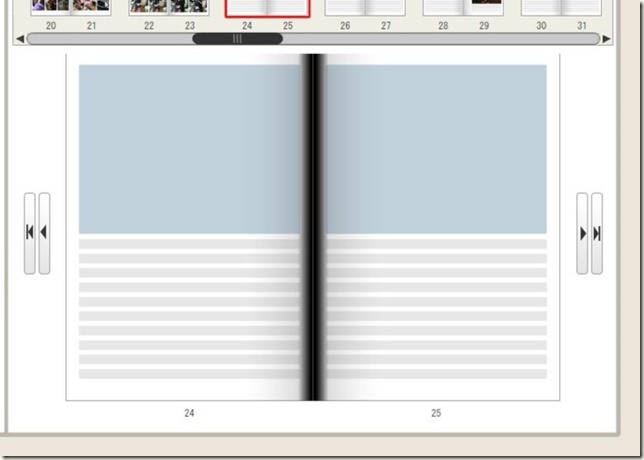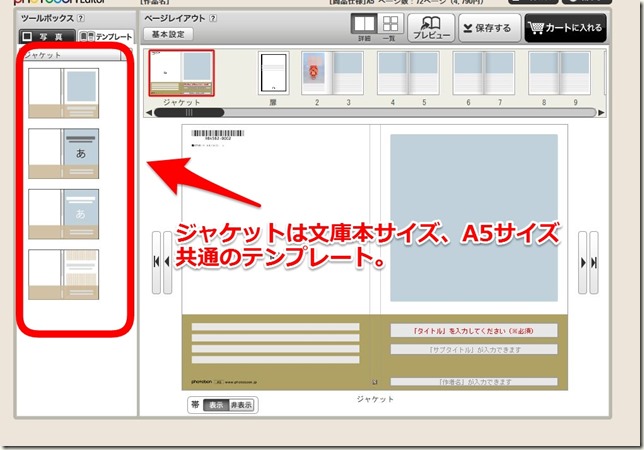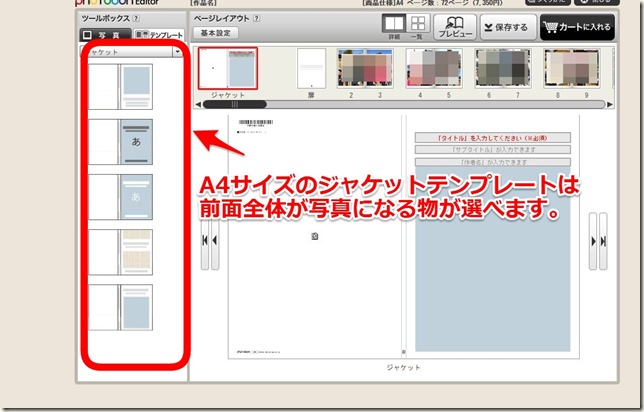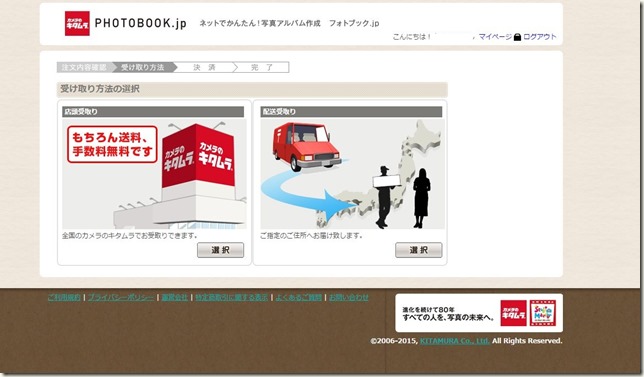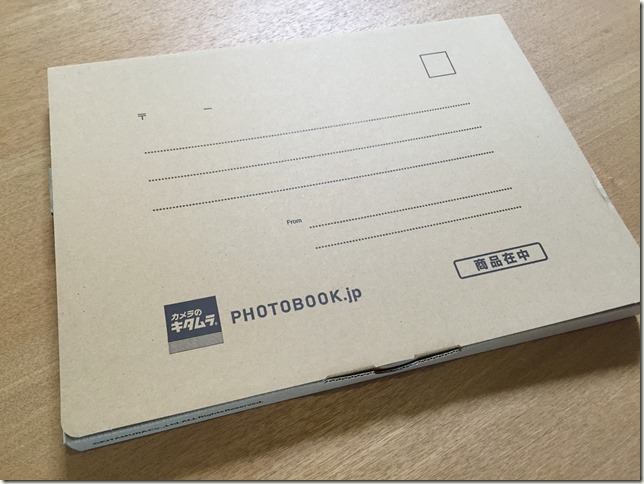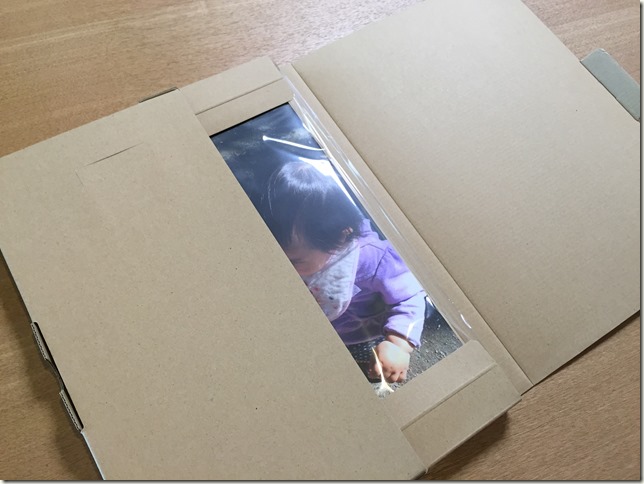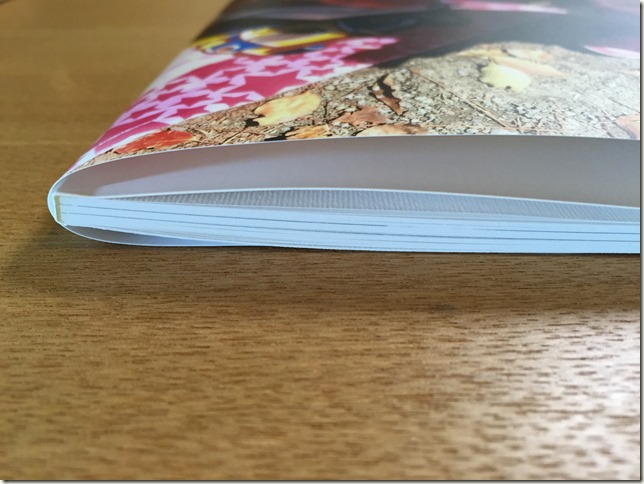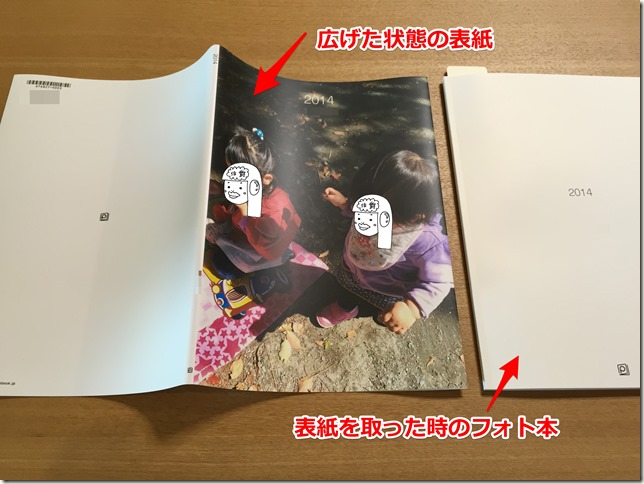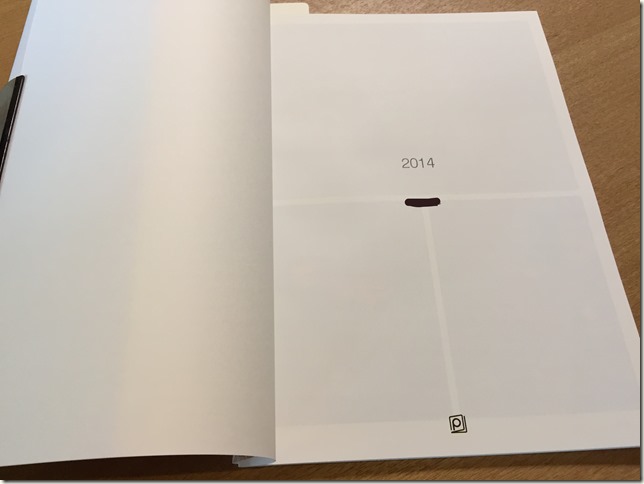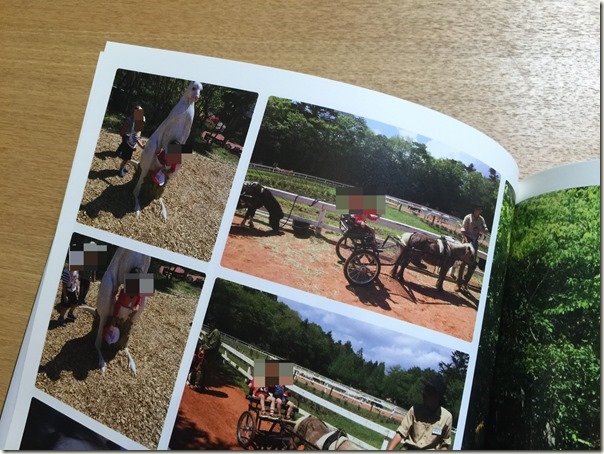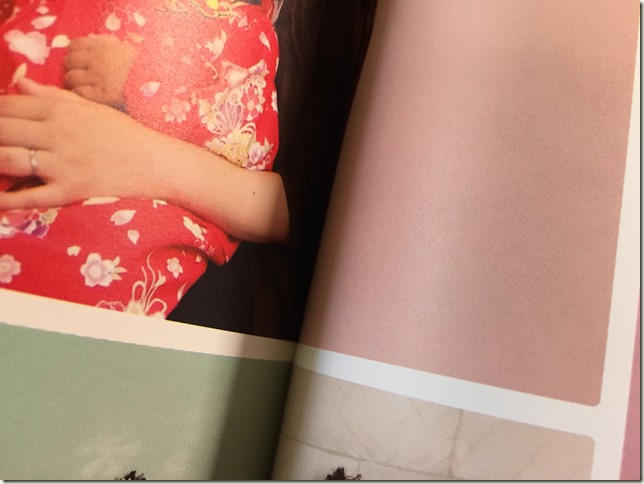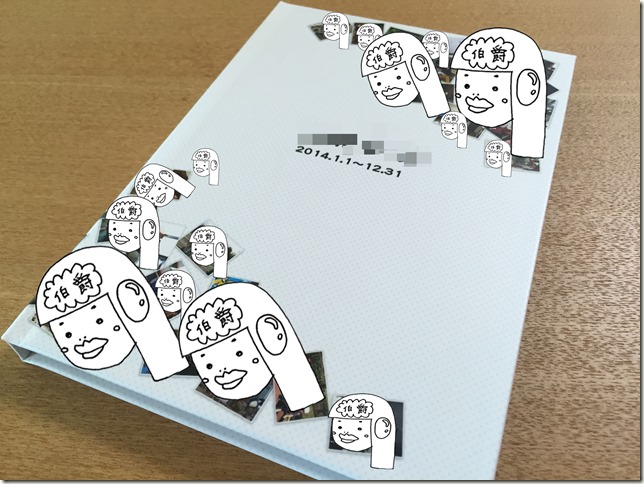記事内で紹介する商品を購入することで、当サイトに売り上げの一部が還元されることがあります。
以前カメラのキタムラで、フォトブックを作って感激した私。
→カメラのキタムラで、ハードカバーのフォトブックを激安で作る方法。
1年の思い出として、また作ろうかなぁと思った時、
同じキタムラで行っている、「フォト本」というサービスが気になった。
前回のフォトブック ハードカバーと、どう違うのか?
作り方は?
実際に作ってみました。
もくじ
フォト本の基本情報。料金やサイズについて。
フォト本は、3種類のサイズから選べます。
- 文庫本サイズ
- A5サイズ
- A4サイズ
料金は、サイズ、ページ数によって異なります。
文庫本サイズ
- 24ページ・・・2160円
- 36ページ・・・2380円
- 48ページ・・・2600円
- 60ページ・・・2820円
- 72ページ・・・3040円
A5サイズ
- 24ページ・・・3030円
- 36ページ・・・3470円
- 48ページ・・・3910円
- 60ページ・・・4350円
- 72ページ・・・4790円
A4サイズ
- 36ページ・・・5400円
- 48ページ・・・6050円
- 60ページ・・・6700円
- 72ページ・・・7350円
- 84ページ・・・8000円
- 96ページ・・・8650円
- 108ページ・・・9300円
- 120ページ・・・9950円
文庫本サイズと、A5サイズは
24~72ページまでと、作成可能ページが同じ。
A4サイズのみ、36~120ページと内容量が豊富です。
カメラのキタムラで作れる、FUJIFILM フォトブック ハードカバーは、
最大でも205×145mm(A5サイズ相当)の大きさまで。
それより大きな、A4サイズが作れるという事で
私はA4サイズ、ページ数は72ページで作成してみる事にしました。
フォト本の作成手順。分かりやすくて、ホントに簡単。
フォト本はインターネットでの注文のみ。
フォト本の、作業の流れは、
STEP1:基本設定
STEP2:写真を選ぶ
STEP3:編集をする
という3ステップで、作っていきます。
はじめは、カメラのキタムラの、
フォト本専用ページから、ログインします。
初めてカメラのキタムラで、フォトブック類のサービスを利用する方は
新規会員登録が、必要になります。
ログインしたら、フォト本を作るページに移れます。
マイページという画面から、フォト本の大きさを選んで作っていきます。
フォト本を作成して思った事。FUJIFILM フォトブック ハードカバーとの違い。
- 作成アプリの安定感がある。
- 作成画面の拡大が不可能。
- 大量の写真をアップロードするのには、時間がかかる。
- テンプレートデザインは59種類から選べる。
- ページの順番を入れ替える事が出来ない。
- ページの背景色が変えられない。
- 書体(フォント)は選択可能だが、全ページ統一。
- 写真を自動配置しても、選べるテンプレートが1個。
- 完成したフォト本データは、別のサイズに変更できない。
- A4サイズは表紙の写真が大きくできる。サイズで違うテンプレート。
順次説明していきます。
作成アプリの安定感がある。
写真を処理したり、情報量が多くなると、
フリーズしたりして、作業が出来なくなる事も。
実際に、前回フォトブック ハードカバーを作っていた時は、
作業画面がフリーズしてしまって、最初からやり直した事がありました。
しかし、このフォト本の作成ページは、
安定感アリです。
作業の最中に、フリーズしたりというバグは無く、
スムーズに、最後まで作る事が出来ました。
バグが少なく、安心して作業に集中できるのは嬉しいです。
作成画面の拡大が不可能。
フォトブック ハードカバーの作成画面は、
画面を拡大する事が出来ましたが、
フォト本の、作成画面は大きくなりません。
写真を選ぶ時や、レイアウトを決める時など、
作成画面を、大きくしたい場合がありましが、
一定の大きさのままです。
高解像度のディスプレイを使っていた私は、
ちょっと、画面が小さいなぁ。。。と感じてしまいました。
大量の写真をアップロードするのには、時間がかかる。
フォト本は、最大で、
2GBまたは500画像までアップロードする事が出来るようです。
私の場合ですが、一気に1.457GB分の画像をアップロードしたので、
10分前後かかってしまいました。
待っている時間が長く、ちょっと心配でしたが・・・
無事アップロード終了。
大量の写真をアップする時は、気長に待ってみましょう。
あと、上記の画面から、写真を日付順に並べ替えもできますが、
1年分の写真って、大量にあります。
事前に、使いたい写真をある程度選んでおきましょう。
日付順とか、イベントごとにまとめて・・・とかとか。
選んだ写真を、まとめてフォルダに入れておきましょう。
フォルダを作っておけば、アップロードするだけ。
選ぶ作業や、並べ替える作業が無くなるのでオススメです。
小さい画面での、写真選びは、
見づらいし、大変ですから。
テンプレートデザインは59種類から選べる。
前回フォトブックハードカバーを作った時は、写真を自由に配置したり、
好きなように、カスタマイズ出来ました。
フォト本の写真配置は、テンプレートを選択して、
そこに写真をはめ込むという、シンプルなモノ。
シンプルなんですが、テンプレートの種類は、
全部で59種類の中から選べます。
写真の加工や配置などに、悩んだりせず、
サクサク出来る面では、とてもお手軽です。
ページの順番を入れ替える事が出来ない。
FUJIFILM フォトブック ハードカバーを作った時、
ページを入れ替える作業が出来た事が、とても助かりました。
フォト本では、この便利なページを入れ替える作業が、出来ません。
実際に写真を選んでいたら、ページに収まりきらなかったり、
順番を変えたいのに、変えられなかったりで、
ちょっと、大変な思いをしました。
ページ数が多く、写真が大量にある場合は、
予め、どのページに何の写真を入れるか決めておくと、
ページが余ったり、イライラもせず、作業が出来ると思います。
ページの背景色が変えられない。
写真の背景色が、変えられないんです。
フォト本は一色。白。ホワイトのみです。
背表紙のデザインも、変えられません。
悩まず決まるので、良いですけど、
ちょっと、物足りなさを感じてしまいました。
書体(フォント)は選択可能だが、全ページ統一。
前回フォトブックハードカバーを作った時は、
書体 (フォント)を自由に選べました。
好きなページに、違う書体で文章を入れる事も可能です。
フォト本では、決まった場所のみ文章が入れられます。
書体も後からの変更は可能ですが、全ページ同じ。
ページごとに、書体を変えたりする事が出来ません。
選べる書体の種類は、全部で5種類です。
コレまた、シンプルで良いんですが、
私の好きな書体、ありませんでした。
写真を自動配置しても、選べるテンプレートが1個。
写真をダウンロードして、次のステップに移る時、
「写真を自動配置しますか?」と出てきます。
ですが、この写真自動配置。
細かな設定が、選べる訳ではありません。
1つのテンプレートに、自動で配置されているだけなので、
結局、後から大幅編集しなくてはいけません。
使われていた、テンプレートはコレ。
1ページに、1つ写真が入る形です。
後から、写真配置のテンプレートを選ぶので、
写真は自動配置しなくても、いいと思います。
完成したフォト本データは、別のサイズに変更できない。
フォト本を完成させた後、家族のプレゼントとして、
もう一冊、違うサイズにして作れるかなぁと、
思ったのですが、出来ませんでした。
ちょっと残念・・・。
A4サイズは表紙の写真が大きくできる。サイズで違うテンプレート。
写真を配置するテンプレートが、それぞれのサイズで、
違うのではないかと思い、文庫本サイズ、A5サイズの作成画面も見てみました。
見開きのページは、全てのサイズ、
共通のテンプレートになっています。
ですが、表紙(ジャケット)のテンプレートだけは、
文庫本サイズとA5サイズが、共通で、
A4サイズだけ、違うテンプレートになっていました。
文庫本サイズと、A5サイズのフォト本には、
販売されている本にある様な、帯が付いています。
A4サイズのフォト本は、帯がないタイプのテンプレートになっていました。
帯が無い代わりに、表紙の全面、全てが写真に出来る、
テンプレートがあります。
これは嬉しい。
前回のフォトブック ハードカバーの様な
表紙から背表紙全体が写真になる、という様な、
構成はできませんが、
写真を大きく載せられるので、インパクトがあります。
フォト本A4サイズは大きくて見やすい。画質と納期。
フォト本、1日あれば十分に作る事が出来ます。
作ったフォト本は、店頭、または配送で受け取る事が可能。
配送だと、別途送料と半額券も使えないので、
→カメラのキタムラで、ハードカバーのフォトブックを激安で作る方法。 | 自宅で節約育児-ikujitaku-
我が家は、送料もかからず半額券も使える、
店頭受け取りにしました。
来上がりに、だいたい7日間(1週間)程だとありました。
実際は、注文してから4日目で商品到着のお知らせがあり
意外に早くてビックリ。予定より早いのはイイですよね☆
フォト本は、封筒の様なプリントがされた、
段ボール製の、箱に入っている梱包です。
中にはこのように、フォト本が入っています。
更に、ビニール袋に入っている丁寧な梱包。
72ページで、本の厚みはどれくらいになるかと思ったら
以外に厚く無い。
表紙(ジャケット)の出来上がり、予想以上に良い出来でした。
少しマットな感じもしますが、発色も綺麗です。
開いたら、こんな感じ。
質感も、しっかりした厚みのある表紙なので
安っぽい感じはなく、満足のいく表紙になりました。
ページの一番初めは、題名と作者が書いてあるページ。
題名は「2014」デス。
真っ白というのも、なかなかイイ感じ。
肝心の中身を見ていきます。A4サイズという事で、
1枚の写真が1ページは、とっても迫力があります!
しかも綺麗☆
開いた瞬間「わぁ~」となる事、間違いなしです。
A4サイズなので、小さく割り振ったページも、
予想以上に大きく、見ごたえのある仕上がりになっていました。
しかし、文庫本・A5サイズの時に
1ページに複数の写真が入る、テンプレートを使うと、
写真が小さくなりすぎてしまう可能性があるので、
気を付けた方が良いと思います。
テンプレートの中で、ページのつなぎ目に、
写真を配置できる物がありました。
実際の、出来上がりがどのようになるというと、こんな感じ。
繋ぎ目が、暗くなってしまいます。
人の顔があったら、絶対ダメなパターンです。
ページまたぎの、テンプレートを使うときは、
繋ぎ目に、人の顔がない写真を使う事を大いにオススメします。
実際のところ、全体的にとってもいい仕上がり☆
見やすさバッチリ。A4サイズで作って良かったです。
デザインはお任せ。手早く仕上げたい時にオススメ。
配置なり、いろいろカスタマイズしたいときは、
断然、フォトブックが優秀です。
フォトブックを作ってから、フォト本を作ると
「あ、ここは変えられないんだ・・・」と、
実際、ちょっと残念だなぁと思ってしまったところも
ありました。
ですが、このフォト本。
画質も綺麗だし、思っていた以上に
作業工程も、難しく無い。むしろ簡単です。
自分で写真を選びたいが、レイアウトが面倒。
そんな時は、まさにフォト本の出番かも。
写真さえ決めておけば、後はテンプレート通りに、
配置を、決めていくだけ。
手軽に手早く作りたい方には、オススメです。
ページ数も多く、A4サイズなら大きく見やすい
写真アルバムを作れます。
たくさん写真を載せて、じぃじ・ばぁばといった
親族へのプレゼントでも、喜ばれそう。
近々、祖父の誕生日なので作ったフォト本。
プレゼントしようかな。